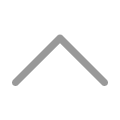在本文中,小编将给大家分享下ubuntu安装教程的步骤。

1、准备安装媒体:首先,我们需要准备一个可用于安装Ubuntu的安装媒体。可以选择使用USB闪存驱动器或DVD光盘,以及Ubuntu的安装镜像文件。可以从Ubuntu官方网站下载最新的Ubuntu安装镜像。
2、启动计算机: 将准备好的安装媒体插入计算机的USB端口或DVD驱动器,并重新启动计算机。确保计算机能够从您选择的安装媒体引导。
3、选择安装方式:在计算机启动时,将看到一个启动菜单,通常会提供一些选项,例如“Install Ubuntu”(安装Ubuntu)或“Try Ubuntu without installing”(试用Ubuntu而不安装)。选择“Install Ubuntu”以开始安装过程。
4、选择语言和键盘布局:在安装程序启动后,将被要求选择安装的语言和键盘布局。选择我们需要的选项,然后单击"Continue"(继续)。
5、选择安装类型:在接下来的屏幕上,将被要求选择安装类型。我们可以选择“Normal Installation”(正常安装)来安装Ubuntu,或者根据需要进行高级分区设置。
6、分区磁盘:如果选择了“Normal Installation”,安装程序将提示我们选择安装位置。我们可以选择将Ubuntu安装在整个硬盘上,或者根据需要手动分区。如果不确定如何分区,可以选择“Erase disk and install Ubuntu”(擦除磁盘并安装Ubuntu),它将擦除整个磁盘并进行自动分区。
7、设置用户和密码: 安装程序将要求您设置计算机的用户名和密码。请务必选择一个强密码以提高安全性。
8、安装过程:在设置用户和密码后,安装程序将开始安装Ubuntu。这个过程需要一些时间,具体时间取决于我们的硬件性能和安装选项。
9、完成安装:安装完成后,我们将收到一个安装完成的提示。此时,我们可以选择重新启动计算机,然后从硬盘上的新安装的Ubuntu系统启动。
10、欢迎界面:在第一次启动时,我们将看到一个欢迎界面,可以选择一些系统设置,例如时区、语言等。
11、更新和软件安装:接下来,建议我们运行系统更新以获取最新的安全性和功能修复。我们还可以使用Ubuntu Software Center(软件中心)来安装应用程序和软件包。
以上是ubuntu安装教程的一般步骤。确保在安装过程中仔细阅读每个屏幕上的说明,并根据需要进行定制。安装过程会有一些变化,具体取决于我们选择的Ubuntu版本。如果遇到问题,我们可以参考Ubuntu的官方文档或社区支持以获取帮助。
本文地址:https://www.htstack.com/news/8208.shtml
特别声明:以上内容均为 衡天云(HengTian Network Technology Co.,Limited) 版权所有,未经本网授权不得转载、摘编或利用其它方式使用上述作品。